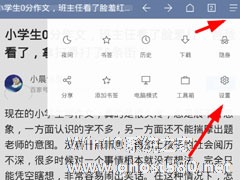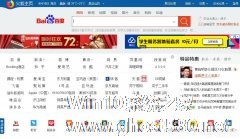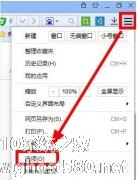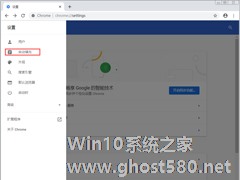-
Via浏览器页面怎么刷新?刷新功能开启很简单
- 时间:2024-05-17 09:26:42
大家好,今天Win10系统之家小编给大家分享「Via浏览器页面怎么刷新?刷新功能开启很简单」的知识,如果能碰巧解决你现在面临的问题,记得收藏本站或分享给你的好友们哟~,现在开始吧!
Via浏览器是一款受到大家欢迎的浏览器应用软件,操作简单页面简洁,它的简洁程度,简洁到找不到刷新的这个功能键,那你知道Via浏览器页面是怎么刷新的吗?接下来我们一起往下看看吧。
方法步骤
1、尽管Via浏览器里提供了下拉刷新的功能,但默认却处于关闭状态,需要大家去设置进行开启,这需要先点击右上角横杠按钮打开列表,选择“设置”功能;

2、接下来在设置列表里选择“通用”选项,就可以找到“操作设定”的功能,从而设置开启下拉刷新的服务了;

3、当用户们通过右侧的按钮点击开启“下拉刷新”功能后,以后在浏览网页的时候,就可以直接通过下滑屏幕进行刷新哦。

以上就是关于「Via浏览器页面怎么刷新?刷新功能开启很简单」的全部内容,本文讲解到这里啦,希望对大家有所帮助。如果你还想了解更多这方面的信息,记得收藏关注本站~
【Win10系统之家www.gHost580.nEt★独★家使用,未经同意不得转载!】
相关文章
-
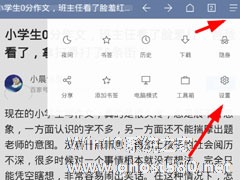
Via浏览器是一款受到大家欢迎的浏览器应用软件,操作简单页面简洁,它的简洁程度,简洁到找不到刷新的这个功能键,那你知道Via浏览器页面是怎么刷新的吗?接下来我们一起往下看看吧。
方法步骤
1、尽管Via浏览器里提供了下拉刷新的功能,但默认却处于关闭状态,需要大家去设置进行开启,这需要先点击右上角横杠按钮打开列表,选择“设置”功能;
2、接下来在设置... -
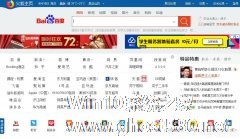
火狐浏览器怎么设置自动刷新?火狐浏览器为用户提供最新的搜索、网址导航、新闻资讯、网络购物等服务。还有对用户的隐私保护,个性化设置、更快的上网速度等功能,火狐浏览器要怎么设置自动刷新呢,下面就给大家分享具体步骤。
1、首先打开火狐浏览器
2、点击菜单按钮,菜单选项中找到添加附件
3、然后搜索reloadevery,找到插件版本进行安装<imgs... -
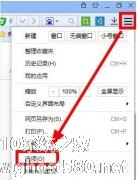
百度浏览器怎么开启视频加速功能 百度浏览器开启视频加速功能图文教程
百度浏览器如何开启视频加速功能?百度浏览器可以在第一时间推送最新最热游戏、影视、音乐、学习、工具、窍门等应用。是一款简洁轻快、安全、快速搜索的浏览器。百度流量器要怎么开启视频加速呢,下面就给大家分享具体步骤。
1、打开百度浏览器后,点击右上交的三条横线按钮,然后选择选项
2、打开选项功能后,选择左侧菜单栏的高级选项功能,然后将右侧的网页滑动到最底部,找到视频加... -
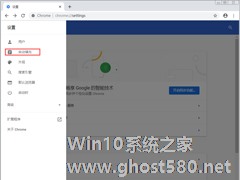
为了避免用户在登录同一网站时频频输入账号、密码的现象,谷歌在自家的Chrome浏览器中贴心的加入了“自动填充功能”。那么,谷歌浏览器自动填充功能要怎么开启呢?不清楚操作方法的朋友,不妨收藏学习一下。
方法步骤
在Chrome地址栏输入“chrome://settings/”后回车;
点击设置页面左上角的“三”字型图标;